보이스톡을 사용하면서 데이터가 얼마나 소모되는지 궁금하신 분들 많을 텐데요. 제가 여러분을 위해 알기 쉽게 정리해 봤습니다. 또한, 보이스톡 녹음, 보이스톡 응답 없음, 그리고 보이스톡 무음과 같은 보이스톡에 관해서 평소에 궁금하셨던 정보들을 담았으니, 끝까지 함께 해주세요^^

보이스톡 데이터 소모량 & 보이스톡 관련 정보 총정리!
"보이스톡은 무료일까?"
목차
- "오늘 준비한 내용, 빠르게 정리해 드려요!"
- 1. 보이스톡 데이터 소모량은?
- 2. 보이스톡 녹음하는 방법
- 3. 보이스톡 응답없음???
- 4. 보이스톡 무음: 상대방 소리가 안 들리세요?
- 5. 보이스톡 무음: 상대방에게 나의 목소리가 안 나오세요?
- 6. 보이스톡 통화에 몇 명까지 참여 가능해요?
- 7. 통화 내용이 서버에 저장되나요?
- 8. 보이스톡 통화 중에 일반 전화가 걸려오면 종료가 되요?
보이스톡 데이터 소모량은?
- Kakao 고객센터에 따르면,
- 보이스톡은 사용할 때,
- 국내 또는 국외의 어떤 상대방과의 통화에 상관없이
- 가입한 통신사의 데이터 요금제가 그대로 적용된다고 해요.
- 기본적으로,
- 별도의 음성 통화료는 부과되지 않는다고 해요.
- 결론적으로,
- 모바일 데이터 환경에서 사용할 때에는 데이터 요금이 부과될 수 있고,
- 와이파이에 접속된 경우에는 무료로 통화가 가능하니,
- 와이파이 환경을 적극 권장한다고 하네요.
- 그렇다면,
- 모바일 데이터를 사용할 때는,
- 얼마나 많은 데이터가 소모될까요?
- 고객센터의 안내에 따르면,
- 카카오 보이스톡은 1분당 0.5MB 정도의 데이터를
- 사용한다고 하네요.
- 10분의 통화에 5메가바이트 정도이니,
- 평소에 보이스톡을 자주 사용하신다면,
- 잘 확인하셔서,
- 요금 폭탄을 받지 않도록 주의하시길 바라요.
- 가장 좋은 방법은,
- 와이파이에 접속해서 안심하고 사용하는 것이랍니다^^
- 이어서, 보이스톡의 녹음 방법도 준비했으니
- 놓치지 말고,
- 확인해 보세요^^
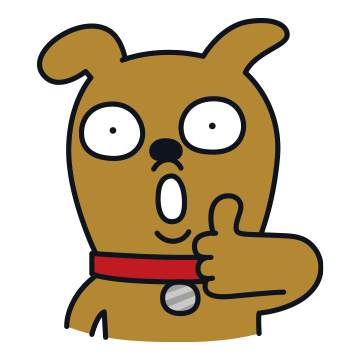
보이스톡 녹음하기
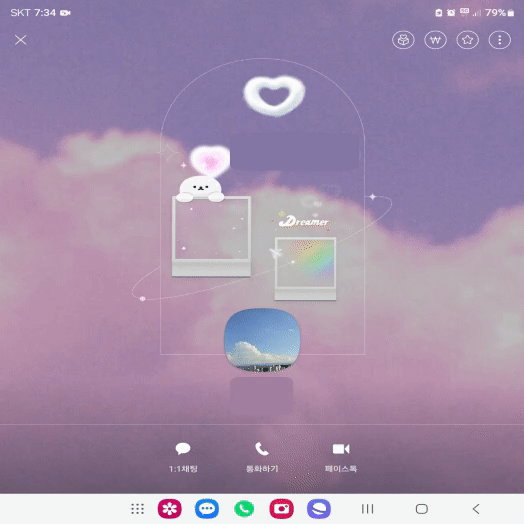
- 카카오톡 상대방의 프로필을 누르시고,
- 나오는 화면 아래쪽에 '통화하기'를 눌러주세요.
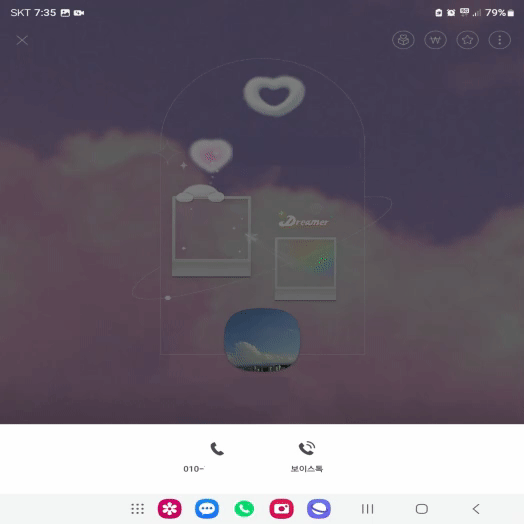
- 화면 아래쪽의 '보이스톡'을 눌러주세요.
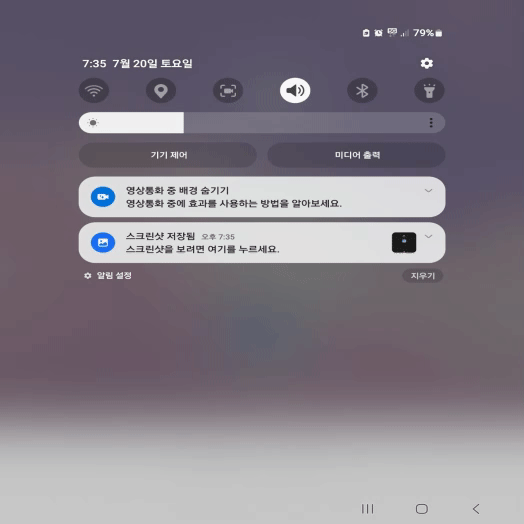
- 휴대폰의 '화면 녹화' 기능을 이용하면,
- 화면과 음성을 동시에 녹화할 수 있어서
- 보이스톡의 내용을 녹음할 수 있어요.
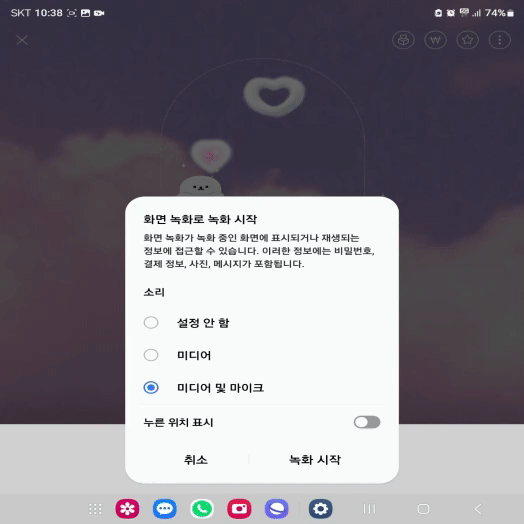
- '미디어 및 마이크'를 선택하시고,
- '녹화 시작'을 누르시면, 녹화가 시작돼요.
- 저장 내용은,
- '갤러리'에서 확인하실 수 있어요.
보이스톡 응답 없음 해결하기
- 보이스톡을 걸었는데,
- 간혹 '응답 없음'으로 나오는 경우가 있어요.
- 상대방의 모바일 데이터가 부족하거나,
- 인터넷 연결이 원활하지 않을 경우에 종종 발생한다고 하네요.
- 통신 상태가 좋지 않은
- 산 속이나, 섬 등에 있을 수도 있고,
- 엘리베이터에 탑승하거나
- 해외에 있을 때 발생한다고 하니
- 참고하시기 바라요.
- 다만,
- 상대가 나를 차단한 상태이거나
- 일부러 거절하는 경우도 있으니
- 혹시라도 실수로 차단하셨다면,
- 차단을 해제하셔야 해요^^
- 차단의 경우엔,
- 신호음은 계속 들리는데
- 2분 정도 지나도
- 받지 않는다고 해요.

보이스톡, 자주 묻는 질문 모음
보이스톡 무음: 보이스톡의 상대방 소리가 안 들리세요?
- 해결방법:
- 먼저, 휴대폰의 통화 음량을 조절해 보세요.
- 휴대폰의 음량을 최대로 조절해도 소리가 작게 들린다면,
- 통화 화면에서
- 상단의 더 보기(점 세 개 아이콘) 버튼을 눌러주세요.
- 그다음, 통화 설정에서
- 통화 음량을 추가로 조절할 수 있어요.
- 두 번째로, 음성 출력 장치를 확인해 보세요.
- 스피커폰 모드에서 통화할 때,
- 음성 출력을 하는 장치가
- 수화기나 블루투스 이어폰으로 설정되어 있는지 확인해 주세요.
- 통화종료 버튼의 오른쪽에
- 음성 출력 장치 버튼을 눌러서
- 필요에 따라 조정하실 수 있어요.
보이스톡 통화 중에, 상대방에게 나의 목소리가 나오지 않아요?
- 해결방법:
- 먼저, 보이스톡에서 음소거 설정이 되어 있는지 확인해 주세요.
- 통화화면 아래쪽의
- 빨간색 종료버튼의 왼쪽에 있어요.
- 다른 방법으로,
- 상대방 휴대폰에서 음량 또는 출력 장치를 확인해 주세요.
- 가끔씩 통화화면 아래쪽의 출력 장치를
- '수화기'로 설정하신 상태에서
- 스피커폰 모드로 오해하고
- 통화하시는 경우가 종종 있다고 하네요^^
보이스톡 통화에 몇 명까지 참여가 가능한가요?
- 보이스톡은 최대 10명까지 참여가 가능하다고 합니다.
- 단체 채팅방에서 보이스톡을 하면,
- 10명까지 한 번에 통화가 가능하니
- 서로 먼 곳에서 회의를 한다거나,
- 여러 명의 친구들과 동시에
- 통화할 수 있으니
- 정말 유용한 기능이에요.

통화 내용이 서버에 저장되는지 궁금해요?
- 카카오 고객센터에 따르면,
- 카카오는 고객분들의 사생활 정보와
- 소중한 개인 정보를 보호하는 것을
- 최우선 가치로 여긴다고 하네요.
- 보이스톡 통화 중에 발생하는
- 어떠한 실제 음성도 서버에
- 저장되지 않는다고 해요.
- 안심하고 사용하셔도 된다고 합니다^^
일반 전화가 걸려 오면 종료가 돼요, 왜 그런 거예요?
- 휴대폰에 내장된 마이크는
- 동시에 하나의 기능에만 사용할 수 있도록 설계되어 있어요.
- 보이스톡과 일반 전화는 동시에 사용할 수 없게 되어 있답니다.
- 그래서 보이스톡을 사용할 때,
- 일반 전화가 걸려오게 되면
- 보이스톡이 자동으로 종료하게 돼요.

마무리
오늘은 보이스톡의 데이터 소모량, 녹음하는 방법, 그리고 응답 없음 등과 같은 보이스톡의 여러 가지 궁금점과 정보들로 구성해 보았습니다. 많은 분들에게 도움이 되는 정보가 되었으면 합니다. 끝까지 읽어주셔서 너무 감사드려요. 즐거운 카톡 생활되세요^^

'알토란 같은 IT 정보' 카테고리의 다른 글
| 카톡 친구 삭제 정말 쉬워요! 함께 해볼까요? (0) | 2024.08.03 |
|---|---|
| 카톡 글씨 크기 키우기, 엄마에게 쉽게 알려주기?! (0) | 2024.07.20 |

